软件Excel:如何使用HEX2DEC函数-使用HEX2DEC函数的方法
在Excel软件当中使用HEX2DEC函数可以把一个输入的16进制数转化为10进制形式。HEX2DEC函数的使用方法是直接通过 Excel软件当中的公式选项,在公式的菜单栏中选择其他函数,打开其他函数的下拉列表,选择工程选项,打开工程的函数列表,选择HEX2DEC函数,打开函数参数的设置页面,在函数参数的设置页面输入相应的函数参数,点击确定按钮即可。
需要使用的工具:电脑联想小新Pro14,Windows 10,Excel 2019。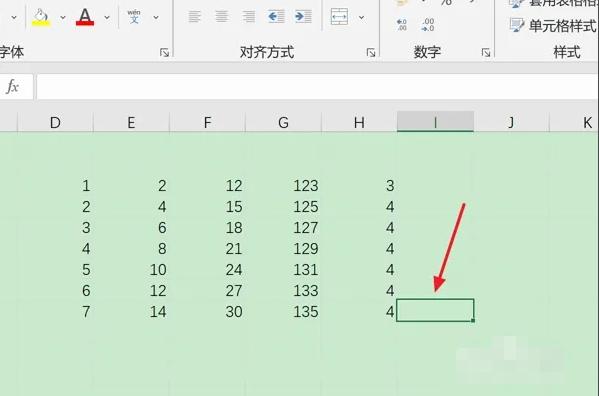 在Excel软件当中使用HEX2DEC函数的操作方法步骤:
在Excel软件当中使用HEX2DEC函数的操作方法步骤:
1. 在电脑当中找到需要编辑的Excel文档,双击文档标题,将文档打开,进入Excel的编辑界面。
2. 在Excel文档的编辑区域输入已知的数据内容。然后选中任意一个空白单元格用来使用HEX2DEC函数,并填充最终计算的结果。
3. 移动鼠标的光标在顶端菜单栏找到按公式按钮,使用鼠标点击一下,打开公式的菜单栏。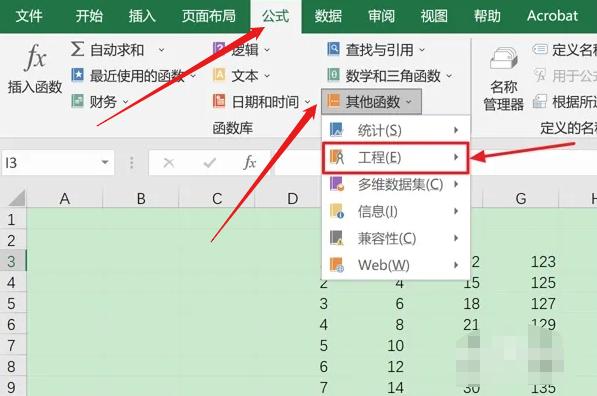 4. 在公式下方的菜单栏当中找到函数库专区,点击函数库专区右下角的其他函数按钮。打开其他函数的下拉菜单。
4. 在公式下方的菜单栏当中找到函数库专区,点击函数库专区右下角的其他函数按钮。打开其他函数的下拉菜单。
5. 在其他函数的下拉菜单当中选择工程选项。用鼠标点击工程选项,右侧向右的三角形图标,打开工程选项的函数列表。
6. 在工程选项的函数列表当中找到HEX2DEC函数,使用鼠标单击一下,就能打开函数参数的设置页面。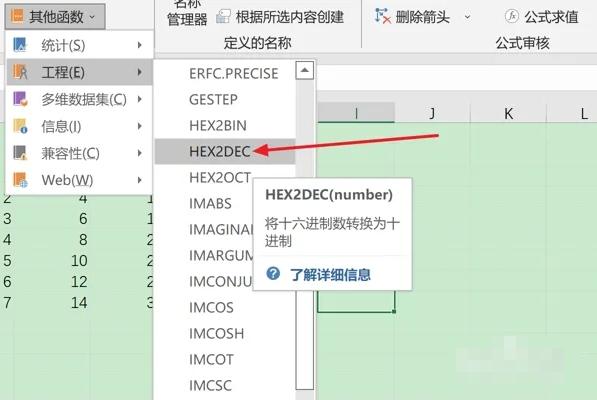 7. 在函数参数的设置页面,会给用户提供函数参数的输入框,在每一个函数参数的输入框中,输入所需要的函数参数。可以直接点击输入框右侧的图标在Excel表格当中选中相应函数参数所在的单元格区域。
8. 函数参数输入完成之后,弹出页面的左下角就会显示计算结果。点击一下弹出页面右下角的确定按钮,返回Excel文档的编辑界面,即可在之前所选中的空白单元格中看到最终计算的结果。
7. 在函数参数的设置页面,会给用户提供函数参数的输入框,在每一个函数参数的输入框中,输入所需要的函数参数。可以直接点击输入框右侧的图标在Excel表格当中选中相应函数参数所在的单元格区域。
8. 函数参数输入完成之后,弹出页面的左下角就会显示计算结果。点击一下弹出页面右下角的确定按钮,返回Excel文档的编辑界面,即可在之前所选中的空白单元格中看到最终计算的结果。
需要使用的工具:电脑联想小新Pro14,Windows 10,Excel 2019。
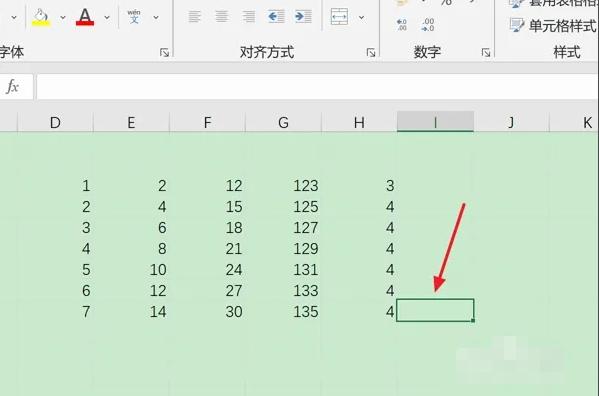
1. 在电脑当中找到需要编辑的Excel文档,双击文档标题,将文档打开,进入Excel的编辑界面。
2. 在Excel文档的编辑区域输入已知的数据内容。然后选中任意一个空白单元格用来使用HEX2DEC函数,并填充最终计算的结果。
3. 移动鼠标的光标在顶端菜单栏找到按公式按钮,使用鼠标点击一下,打开公式的菜单栏。
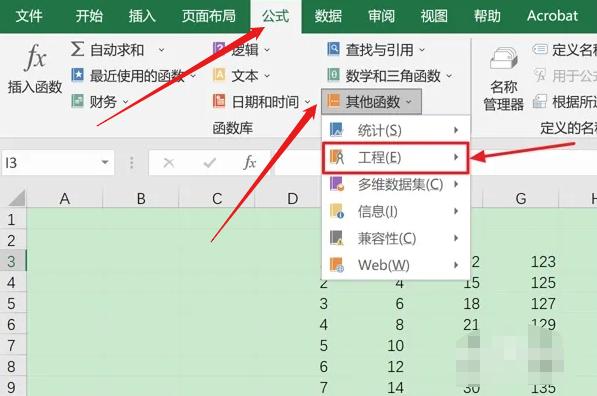
5. 在其他函数的下拉菜单当中选择工程选项。用鼠标点击工程选项,右侧向右的三角形图标,打开工程选项的函数列表。
6. 在工程选项的函数列表当中找到HEX2DEC函数,使用鼠标单击一下,就能打开函数参数的设置页面。
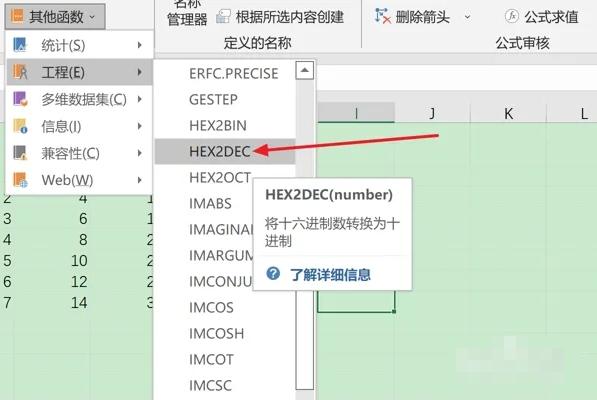 7. 在函数参数的设置页面,会给用户提供函数参数的输入框,在每一个函数参数的输入框中,输入所需要的函数参数。可以直接点击输入框右侧的图标在Excel表格当中选中相应函数参数所在的单元格区域。
7. 在函数参数的设置页面,会给用户提供函数参数的输入框,在每一个函数参数的输入框中,输入所需要的函数参数。可以直接点击输入框右侧的图标在Excel表格当中选中相应函数参数所在的单元格区域。查看全部